[PROJEKT] Cyfrowa lista zadań oparta o wyświetlacz e-papier, Raspberry Pi Zero 2 i środowisko Trello
W artykule opisano projekt urządzenia wyświetlającego listę rzeczy do zrobienia pobieraną na bieżąco z tablicy Trello. Całość oparto o minikomputer Raspberry Pi Zero 2 WH oraz wyświetlacz e-papier.
Do projektu potrzebne będą następujące elementy:
- Wyświetlacz E-papier 7,5” Waveshare,
- Raspberry Pi Zero 2 WH,
- Karta pamięci microSDHC 32 GB,
- Zasilacz do Raspberry Pi Zero 2 W,
- Śruby M2.5 długość 10 mm – 4 szt.,
- Dystans F-F M2.5 długość 8 mm – 2 szt.,
- Śruby M3 długość 8 mm – 2 szt.,
- Nakrętka M3 – 2 szt.,
- Kawałek drutu lub spinacz biurowy,
- Obudowa z podstawką wydrukowana na drukarce 3D.
Wyświetlacz E-papier Waveshare ma przekątną 7,5” i rozdzielczość 880×528 px. Zestaw zawiera również moduł typu HAT umożliwiający łatwe podłączenie ekranu do malinki. Matryca typu e-papier znakomicie sprawdzi się w tym projekcie, ze względu na brak rozpraszającego uwagę migotania.
Raspberry Pi Zero 2 WH, to miniaturowa wersja komputera Raspberry Pi wyposażona w układ SiP BCM2710A1 o wydajności zbliżonej do Raspberry Pi 3B. Wbudowana łączność Wi-Fi ułatwi podłączenie do internetu w celu pobierania aktualnej listy z tablicy Trello. Natomiast wlutowane złącze goldpin umożliwi podłączenie wyświetlacza przez moduł HAT.
Karta pamięci microSDHC 32 GB będzie potrzebna do przechowywania systemu oraz pozostałego oprogramowania. Do projektu potrzebne będzie również źródło zasilania o napięciu 5 V i wydajności prądowej przynajmniej 1 A, takie jak oficjalny zasilacz do Raspberry Pi Zero 2 W.
Montaż obudowy
Wydrukowana na drukarce 3D obudowa z podstawką ma za zadanie zabezpieczenie delikatnej matrycy e-papier oraz połączenia wszystkich elementów w całość. Pliki .stl dostępne są w sekcji Do pobrania.
Na początku należy wykonać z drutu (lub spinacza biurowego) pięć haczyków które posłużą do zamocowania tylnej klapki obudowy.
Następnie trzeba sprawdzić czy wszystkie elementy do siebie pasują i w razie potrzeby dopasować je do siebie poprzez przypiłowanie pilnikami lub ostrożne ścinanie nożem wystających krawędzi.
Przed przystąpieniem do dalszego montażu, na ramkę należy założyć tylną osłonę i sprawdzić czy można bez większego oporu wcisnąć druciki. W razie potrzeby można rozwiercić otwory. Haczyki powinny wchodzić z niewielkim oporem i nie wypadać po włożeniu. Jeżeli wszystko jest spasowane, to przed przystąpieniem do dalszego kroku należy całość z powrotem rozmontować.
 Rys. 6. Ramka z tylną klapką połączone haczykami (wciśniętymi częściowo aby ułatwić demontaż)
Rys. 6. Ramka z tylną klapką połączone haczykami (wciśniętymi częściowo aby ułatwić demontaż)Wyświetlacz i płytka łączeniowa FFC
Teraz można już przystąpić do montażu. Potrzebny będzie wyświetlacz, płytka łącznika i taśma FFC.
Czarny zacisk złącza FFC należy delikatnie odchylić do góry i wsunąć taśmę stykami do góry, a następnie zamknąć złącze delikatnie dociskając zacisk.
 Rys. 8. Płytka łącznika z otwartymi zaciskami
Rys. 8. Płytka łącznika z otwartymi zaciskami
 Rys. 9. Płytka łącznika z podłączoną taśmą
Rys. 9. Płytka łącznika z podłączoną taśmą
Do drugiego złącza na płytce należy w ten sam sposób podłączyć taśmę wyświetlacza.
Kolejnym krokiem będzie umieszczenie wyświetlacza w ramce. Przy wkładaniu wyświetlacza należy zwrócić uwagę na pomarańczową taśmę, która powinna się znaleźć we wcięciu w ramce. Następnie białą taśmę należy przełożyć przez otwór w klapce tak, aby styki były skierowane do dołu. Przy wkładaniu klapki w ramkę, należy zwrócić uwagę na płytkę adaptera, która po złożeniu całości, powinna się znaleźć w odpowiednim wgłębieniu w klapce. W przypadku problemu z umiejscowieniem płytki adaptera, można skorzystać z taśmy klejącej do przytwierdzenia płytki do klapki. Po złożeniu, klapkę należy ostrożnie docisnąć tak, aby wszystkie rogi były na równo z ramką. Nie należy tego jednak robić na siłę, aby nie uszkodzić delikatnego panelu.
 Rys. 11. Ramka oraz panel z wcześniej podłączoną taśmą
Rys. 11. Ramka oraz panel z wcześniej podłączoną taśmą
 Rys. 12. Ramka z włożonym panelem
Rys. 12. Ramka z włożonym panelem
 Rys. 13. Ramka z włożonym panelem i taśmą przełożoną przez otwór w klapce
Rys. 13. Ramka z włożonym panelem i taśmą przełożoną przez otwór w klapce
Po założeniu klapki należy ją zablokować za pomocą haczyków.
 Rys. 14. Obudowa z zamontowanym wyświetlaczem i haczyki
Rys. 14. Obudowa z zamontowanym wyświetlaczem i haczyki
 Rys. 15. Obudowa z częściowo włożonym haczykiem
Rys. 15. Obudowa z częściowo włożonym haczykiem
 Rys. 16. Obudowa z częściowo włożonym haczykiem
Rys. 16. Obudowa z częściowo włożonym haczykiem
 Rys. 17. Obudowa z założonym haczykiem (dolna część obudowy)
Rys. 17. Obudowa z założonym haczykiem (dolna część obudowy)
 Rys. 18. Obudowa z założonym haczykiem (górna część obudowy)
Rys. 18. Obudowa z założonym haczykiem (górna część obudowy)
Łączenie podstawki z panelem
Następnie należy w podstawce od spodu osadzić nakrętki M3.
 Rys. 19. Podstawka i nakrętki M3
Rys. 19. Podstawka i nakrętki M3
 Rys. 20. Podstawka z osadzonymi nakrętkami
Rys. 20. Podstawka z osadzonymi nakrętkami
Po osadzeniu nakrętek, obudowę należy wsunąć w podstawkę i przykręcić śrubami M3.
 Rys. 21. Obudowa z założoną podstawką i śruby M3
Rys. 21. Obudowa z założoną podstawką i śruby M3
 Rys. 22. Obudowa z przykręconą podstawką
Rys. 22. Obudowa z przykręconą podstawką
Montaż malinki
Kolejnym krokiem będzie przykręcenie Raspberry Pi Zero 2 do podstawki. Śruby M2.5 należy przełożyć od spodu przez otwory w podstawce, założyć na nie malinkę i wkręcić dystanse na wystające śruby.
 Rys. 23. Obudowa z podstawką, Raspberry Pi Zero 2 WH oraz dystanse i śruby M2.5
Rys. 23. Obudowa z podstawką, Raspberry Pi Zero 2 WH oraz dystanse i śruby M2.5
 Rys. 24. Raspberry Pi Zero 2 WH przykręcone do obudowy
Rys. 24. Raspberry Pi Zero 2 WH przykręcone do obudowy
Czas na podłączenie wyświetlacza do Raspberry Pi. Zacisk złącza taśmy FFC na module HAT należy podnieść, wsunąć taśmę stykami do góry i zamknąć zacisk. Teraz moduł należy obrócić i wpiąć w złącze GPIO w Raspberry Pi. Na koniec należy już tylko przykręcić śrubami M2.5 nakładkę do malinki i część sprzętowa projektu jest gotowa.
 Rys. 25. Obudowa z Raspberry Pi, nakładka HAT od wyświetlacza i śruby M2.5
Rys. 25. Obudowa z Raspberry Pi, nakładka HAT od wyświetlacza i śruby M2.5
 Rys. 26. Nakładka z włożoną taśmą od panelu
Rys. 26. Nakładka z włożoną taśmą od panelu
 Rys. 27. Moduł HAT przykręcony do Raspberry Pi
Rys. 27. Moduł HAT przykręcony do Raspberry Pi







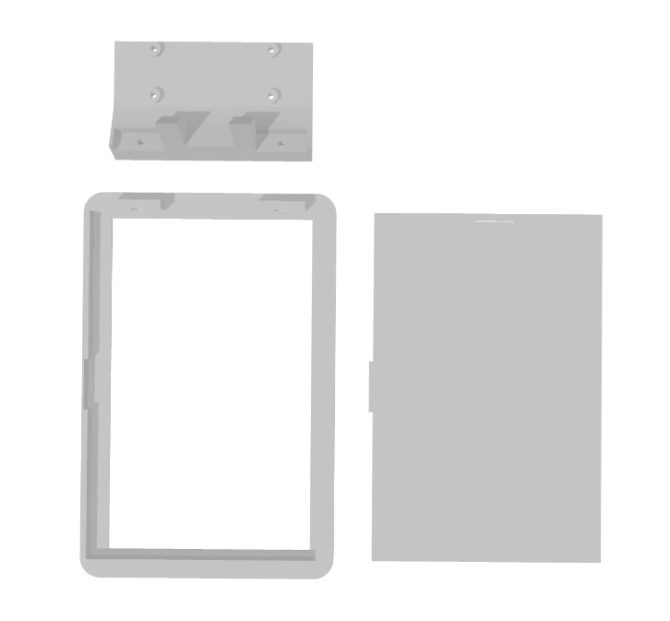


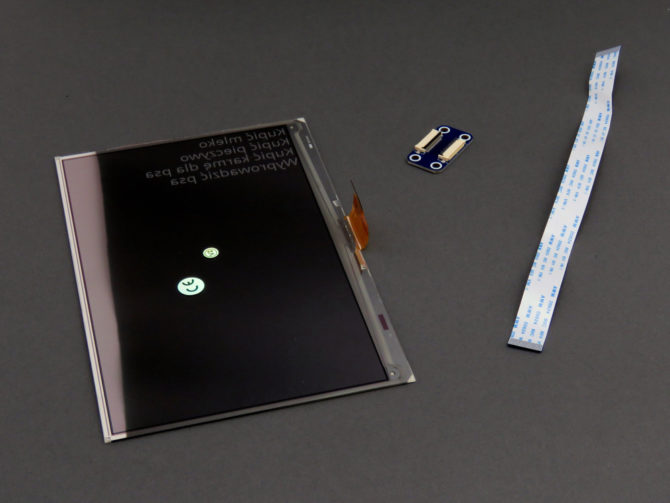

 O suwerenności Europy mówią gen. Sławomir Żakowski, gen. Paweł Bielawny, dr. Jacek Pawlak, Adam Cudny i dr Daniel Więzik
O suwerenności Europy mówią gen. Sławomir Żakowski, gen. Paweł Bielawny, dr. Jacek Pawlak, Adam Cudny i dr Daniel Więzik  Nowe technologie mogą pomóc Europie w umocnieniu jej pozycji na światowym rynku mikrochipów
Nowe technologie mogą pomóc Europie w umocnieniu jej pozycji na światowym rynku mikrochipów  Tester baterii GBM-3300 marki GW Instek
Tester baterii GBM-3300 marki GW Instek 




